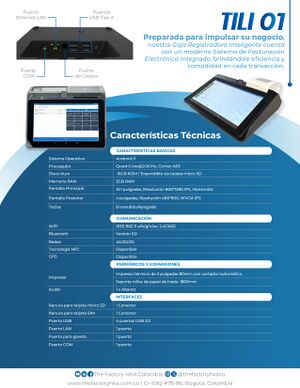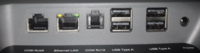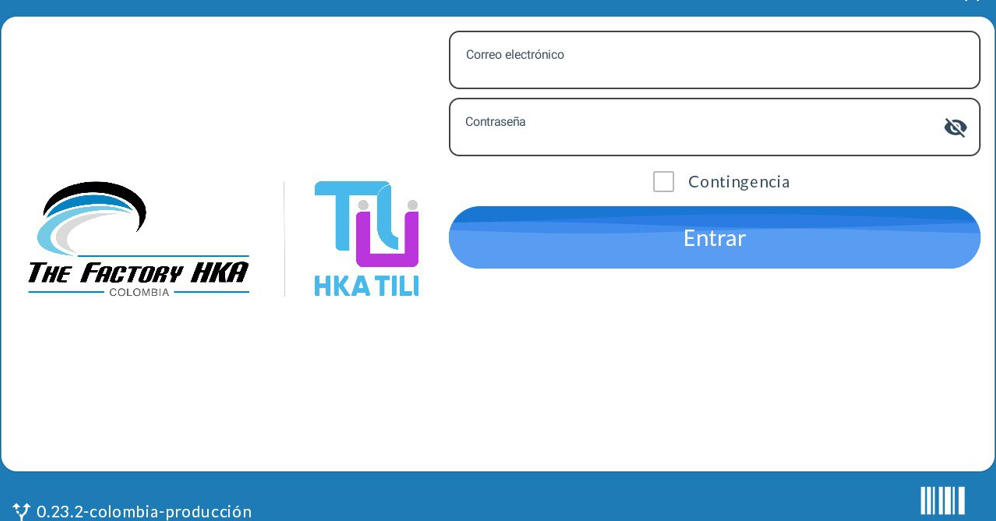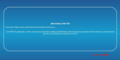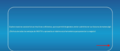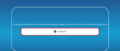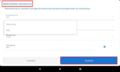Diferencia entre revisiones de «Primeros Pasos - HKA Tili»
Sin resumen de edición |
|||
| (No se muestran 19 ediciones intermedias de 4 usuarios) | |||
| Línea 9: | Línea 9: | ||
<div style="display: flex; justify-content: center;"> | <div style="display: flex; justify-content: center;"> | ||
<div style="margin-right: 10px;"> | <div style="margin-right: 10px;"> | ||
[[File:FICHATECNICA1.jpg|thumb|Ficha | [[File:FICHATECNICA1.jpg|thumb|Ficha técnica 1]] | ||
</div> | </div> | ||
<div style="margin-left: 10px;"> | <div style="margin-left: 10px;"> | ||
[[File:FICHATECNICA2.jpg|thumb|Ficha | [[File:FICHATECNICA2.jpg|thumb|Ficha técnica 2]] | ||
</div> | </div> | ||
</div> | </div> | ||
| Línea 18: | Línea 18: | ||
<includeonly>=</includeonly>==Ajustes iniciales==<includeonly>=</includeonly> | <includeonly>=</includeonly>==Ajustes iniciales==<includeonly>=</includeonly> | ||
=== Guía paso a paso === | === Guía paso a paso === | ||
'''Contenido de la caja''' | '''Contenido de la caja para la Tili01''' | ||
* Caja registradora sellada con verificación de calidad HKA. | * Caja registradora sellada con verificación de calidad HKA. | ||
| Línea 34: | Línea 34: | ||
| Pantalla secundaria || Muestra el total a pagar del documento actual. | | Pantalla secundaria || Muestra el total a pagar del documento actual. | ||
|- | |- | ||
| Botón de apertura del contenedor de rollo de papel || Permite cambiar el papel térmico de | | Botón de apertura del contenedor de rollo de papel || Permite cambiar el papel térmico de 80cm de largo. | ||
|- | |- | ||
| Contenedor de papel || Almacena el rollo de papel térmico. | | Contenedor de papel || Almacena el rollo de papel térmico. | ||
|- | |- | ||
| Puertos externos || | | Puertos externos || | ||
| Línea 44: | Línea 42: | ||
* Ethernet LAN: Conecta a una red de área local (LAN). | * Ethernet LAN: Conecta a una red de área local (LAN). | ||
* COM RJ12: Conector más pequeño para dispositivos seriales. | * COM RJ12: Conector más pequeño para dispositivos seriales. | ||
* USB (4 espacios): Conecta diferentes dispositivos como mouse, teclado | * USB (4 espacios): Conecta diferentes dispositivos como mouse, teclado o lector de código de barras. | ||
* Fuente de poder: Conecta el cable de alimentación para suministrar energía. | * Fuente de poder: Conecta el cable de alimentación para suministrar energía. | ||
|- | |- | ||
| Línea 54: | Línea 52: | ||
|} | |} | ||
=== Conexión de la fuente de alimentación === | === Conexión de la fuente de alimentación para la Tili01 === | ||
# Conecta el cable de alimentación al puerto de fuente de poder de la caja registradora. | # Conecta el cable de alimentación al puerto de fuente de poder de la caja registradora. | ||
# Conecta el otro extremo del cable a un enchufe de electricidad. | # Conecta el otro extremo del cable a un enchufe de electricidad. | ||
=== Conexión del UPS (opcional) === | === Conexión del UPS (opcional) para la Tili01=== | ||
# Sigue las instrucciones del fabricante del UPS. | # Sigue las instrucciones del fabricante del UPS. | ||
=== Colocación del rollo de papel === | === Colocación del rollo de papel === | ||
# Abre el contenedor de papel. | # Abre el contenedor de papel. | ||
# Coloca el rollo de papel térmico de | # Coloca el rollo de papel térmico de 80cm de color blanco debajo del rodillo impresor en el caso de la máquina Tili01. Para la Tili Móvil el lago del papel es de 57cm. | ||
# Cierra el contenedor de papel. | # Cierra el contenedor de papel. | ||
| Línea 72: | Línea 72: | ||
<div style="display: inline-block; margin: 0 10px;"> | <div style="display: inline-block; margin: 0 10px;"> | ||
[[File:AJUSTES2.png|frameless|200px]] | [[File:AJUSTES2.png|frameless|200px]] | ||
</div> | |||
<div style="display: inline-block; margin: 0 10px;"> | |||
[[File:AJUSTES3.png|frameless|200px]] | |||
</div> | |||
<div style="display: inline-block; margin: 0 10px;"> | |||
[[File:AJUSTES4.png|frameless|200px]] | |||
</div> | </div> | ||
</div> | </div> | ||
== Encender equipo == | == Encender equipo == | ||
Para encender el equipo debe mantener presionado el botón redondo superior por | |||
* Para encender el equipo Tili01 debe mantener presionado el botón redondo superior por 3 a 4 segundos, de esta forma, podrá acceder a nuestra aplicación HKA Tili y dar inicio a la facturación electrónica. | |||
* Para encender el equipo Tili Móvil debe mantener presionado el botón gris, ubicado en la parte lateral izquierda por 3 a 4 segundos, de esta forma, podrá acceder a nuestra aplicación HKA Tili y dar inicio a la facturación electrónica. | |||
== Iniciar sesión == | == Iniciar sesión == | ||
Acceder con las credenciales de su usuario y contraseña dados para el inicio de sesión vía portal HKA, si no la recuerda, por favor, acceder al portal Producción HKA(https://factura21.thefactoryhka.com.co/) para restablecerla y dar continuidad con el proceso. | |||
Acceder con las credenciales de su usuario y contraseña dados para el inicio de sesión vía portal HKA, si no la recuerda, por favor, acceder al portal Producción HKA (https://factura21.thefactoryhka.com.co/) para restablecerla y dar continuidad con el proceso. Esto, para cualquiera de las dos máquinas registradoras. | |||
<gallery mode="packed" heights="400px"> | |||
File:AccederApp.png|''Introducir Credenciales'' | |||
</gallery> | |||
== Asistente de configuración == | == Asistente de configuración == | ||
La app Tili cuenta con una interfaz de bienvenida, | La app Tili cuenta con una interfaz de bienvenida, tanto para la Tili01 como para la Tili Móvil, la cual dará introducción acerca de nuestros servicios y la primera configuración básica a realizar. | ||
<gallery> | <gallery mode="slideshow"> | ||
File:ASISTENTE1.png| | File:ASISTENTE1.png|Asistente de Configuración | ||
File:ASISTENTE2.png| | File:ASISTENTE2.png|Asistente de Configuración | ||
File:ASISTENTE3.png| | File:ASISTENTE3.png|Asistente de Configuración | ||
File:ASISTENTE4.png| | File:ASISTENTE4.png|Asistente de Configuración | ||
</gallery> | </gallery> | ||
=== Asignación de secuenciales === | === Asignación de secuenciales === | ||
Se debe elegir secuenciales asignados específicamente para el tipo de servicio App Tili tanto para factura de venta, nota crédito, nota débito, para la factura de contingencia | Se debe elegir secuenciales asignados específicamente para el tipo de servicio App Tili tanto para factura de venta, nota crédito, nota débito, para la factura de contingencia. De no tener configurado los secuenciales previamente, visitar la siguiente sección: [https://felcowiki.thefactoryhka.com.co/index.php/Secuenciales_-_Portal_HKAFactura_Validaci%C3%B3n_Previa Secuenciales] | ||
== Creación de secuenciales portal | == Creación de secuenciales portal == | ||
'''¿Qué es un secuencial?''' | '''¿Qué es un secuencial?''' | ||
Un secuencial es el registro de un rango de numeración que corresponde a un tipo de documento electrónico que será generado a través del sistema DIAN. | Un secuencial es el registro de un rango de numeración que corresponde a un tipo de documento electrónico que será generado a través del sistema DIAN. | ||
| Línea 134: | Línea 150: | ||
|} | |} | ||
== Acciones secuencial | Este es un ejemplo de como debe crear el secuencial para la App Tili | ||
En la sección secuenciales, cada uno de los secuenciales que haya agregado tendrán unas acciones posibles. A continuación se describen: | <br> | ||
[[Archivo:TILISecuenciales.png|center|950px|Imagen 301: Sección de secuenciales]] | |||
<br> | |||
== Acciones secuencial HKA Tili App == | |||
En la sección secuenciales, cada uno de los secuenciales que haya agregado tendrán unas acciones posibles. A continuación, se describen: | |||
{| class="wikitable" | {| class="wikitable" | ||
! Acción !! Descripción | ! Acción !! Descripción | ||
Revisión actual - 21:29 23 oct 2025
Ficha Técnica Tili 01
La Tili 01 es una caja registradora moderna y multifuncional diseñada para mejorar la eficiencia y la experiencia en puntos de venta. Con una estructura robusta y un diseño intuitivo, se adapta perfectamente a las necesidades de diferentes tipos de negocios, desde pequeñas tiendas hasta medianos comercios. Esta caja registradora ofrece una variedad de características avanzadas que facilitan la gestión de ventas y la generación de informes.
La Tili 01 no solo proporciona funcionalidades esenciales para la facturación y el registro de transacciones, sino que también incluye herramientas adicionales que optimizan la operatividad diaria. Entre sus ventajas destacan la conectividad múltiple, la capacidad de escaneo de códigos de barras, y la integración con sistemas de gestión empresarial. Además, su sistema de impresión térmica garantiza rapidez y calidad en la emisión de comprobantes.
A continuación, encontrará en detalle la ficha técnica de la Tili 01, donde podrá evidenciar sus especificaciones y comprender mejor cómo este dispositivo puede contribuir al éxito de su negocio.
Ajustes iniciales
Guía paso a paso
Contenido de la caja para la Tili01
- Caja registradora sellada con verificación de calidad HKA.
- Cable de alimentación.
- Sistema de Alimentación Ininterrumpida (UPS).
Características de la caja registradora:
| Elemento | Descripción |
|---|---|
| Botón de encendido | Enciende, apaga o suspende temporalmente la pantalla principal. |
| Pantalla principal | Muestra botones de acceso directo para generar documentos. |
| Pantalla secundaria | Muestra el total a pagar del documento actual. |
| Botón de apertura del contenedor de rollo de papel | Permite cambiar el papel térmico de 80cm de largo. |
| Contenedor de papel | Almacena el rollo de papel térmico. |
| Puertos externos |
|
| Puertos internos |
|
Conexión de la fuente de alimentación para la Tili01
- Conecta el cable de alimentación al puerto de fuente de poder de la caja registradora.
- Conecta el otro extremo del cable a un enchufe de electricidad.
Conexión del UPS (opcional) para la Tili01
- Sigue las instrucciones del fabricante del UPS.
Colocación del rollo de papel
- Abre el contenedor de papel.
- Coloca el rollo de papel térmico de 80cm de color blanco debajo del rodillo impresor en el caso de la máquina Tili01. Para la Tili Móvil el lago del papel es de 57cm.
- Cierra el contenedor de papel.
Encender equipo
- Para encender el equipo Tili01 debe mantener presionado el botón redondo superior por 3 a 4 segundos, de esta forma, podrá acceder a nuestra aplicación HKA Tili y dar inicio a la facturación electrónica.
- Para encender el equipo Tili Móvil debe mantener presionado el botón gris, ubicado en la parte lateral izquierda por 3 a 4 segundos, de esta forma, podrá acceder a nuestra aplicación HKA Tili y dar inicio a la facturación electrónica.
Iniciar sesión
Acceder con las credenciales de su usuario y contraseña dados para el inicio de sesión vía portal HKA, si no la recuerda, por favor, acceder al portal Producción HKA (https://factura21.thefactoryhka.com.co/) para restablecerla y dar continuidad con el proceso. Esto, para cualquiera de las dos máquinas registradoras.
-
Introducir Credenciales
Asistente de configuración
La app Tili cuenta con una interfaz de bienvenida, tanto para la Tili01 como para la Tili Móvil, la cual dará introducción acerca de nuestros servicios y la primera configuración básica a realizar.
Asignación de secuenciales
Se debe elegir secuenciales asignados específicamente para el tipo de servicio App Tili tanto para factura de venta, nota crédito, nota débito, para la factura de contingencia. De no tener configurado los secuenciales previamente, visitar la siguiente sección: Secuenciales
Creación de secuenciales portal
¿Qué es un secuencial?
Un secuencial es el registro de un rango de numeración que corresponde a un tipo de documento electrónico que será generado a través del sistema DIAN.
Agregar un secuencial App Tili
| Parámetro | Descripción |
|---|---|
| Tipo de servicio | Debe elegir la opción Producción 2.1, ya que son los secuenciales de documentos electrónicos reales. |
| Tipo de Documento | Se refiere a los tipos de documentos electrónicos que emitirá con este secuencial:
|
| Tipo de Operación | Operación que se va a asociar al tipo de documento:
|
| Tipo de servicio | Refiere al servicio por donde se va a generar el documento electrónico. Debe elegir el tipo de servicio App Tili. |
| Modalidad de Uso para Secuencial | Para el uso de App Tili la modalidad será de forma automática. |
| Establecimiento | Se listarán los establecimientos registrados en su Catálogo, seleccione aquel que usará el secuencial que va a agregar. |
| Número de la resolución | Refiere al número de resolución obtenido cuando se solicita la numeración de factura electrónica. (No aplica para notas débito/crédito) |
| Prefijo | Refiere al prefijo que ha indicado para la numeración. Se listará según la resolución seleccionada, es recomendable no duplicar el prefijo y rango por otro ya existente con mismo o diferente tipo servicio. |
| Valor del rango desde | Número inicial del rango de numeración solicitado. Debe coincidir con el indicado en la Resolución de numeración DIAN. |
| Valor del rango hasta | Número final del rango de numeración solicitado. Debe coincidir con el indicado en la Resolución de numeración DIAN. |
| Valor del rango inicial | Es el valor inicial de facturas del secuencial seleccionado, debe ser igual o mayor al valor del rango desde y menor al valor del rango hasta. |
| Fecha inicio y fecha fin | Es el rango de fecha válida otorgado por la DIAN. |
| Clave técnica | Es generada por la DIAN y consultada por el sistema al momento de crear un nuevo secuencial. |
Este es un ejemplo de como debe crear el secuencial para la App Tili
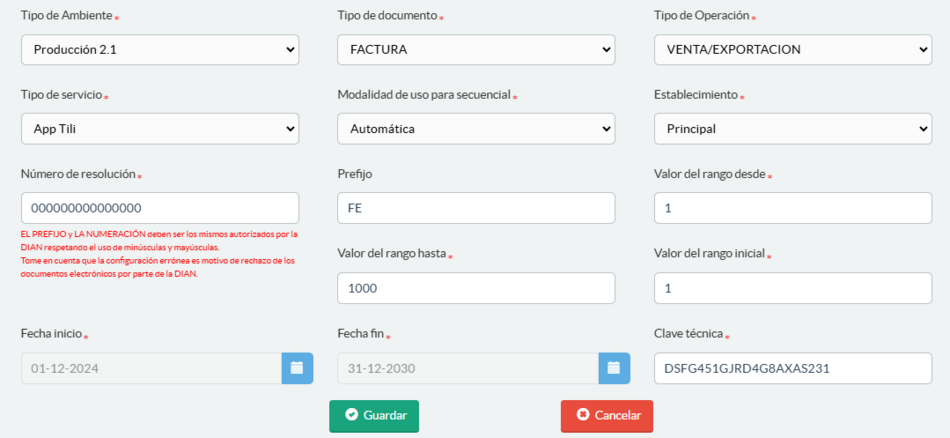
Acciones secuencial HKA Tili App
En la sección secuenciales, cada uno de los secuenciales que haya agregado tendrán unas acciones posibles. A continuación, se describen:
| Acción | Descripción |
|---|---|
| Ver detalles | Representado por el icono de una lupa. Podrá visualizar los detalles de cómo ha sido configurado este secuencial. |
| Editar | Representado por un lápiz y papel. Aquí podrá editar un secuencial ya creado. Al hacer clic se apertura la pantalla de edición, ajusta los valores que requiera y luego presione guardar. |
| Inactivar Secuencial | Este permitirá la inactivación de un secuencial para evitar su uso. Puede inactivar secuenciales que hayan sido mal configurados, creados por error o ya no se usarán por razones como anulación o vencimiento del mismo. |
Nota 1: Un secuencial inactivado no puede activarse nuevamente para su uso.
Nota 2: Un secuencial vencido es inactivado de forma automática por el sistema y no podrá ser usado, debido a que significará un rechazo de la DIAN.